HP Switch是台灣企業市佔率算高的品牌,好幾年打著終身保固的口號,攻下不少企業市場,今天小編要教大家的是如何更新韌體。
1、下載韌體
檔案下載網址:
https://h10145.www1.hpe.com/support/SupportLookUp.aspx
進入網頁後,在「Enter Search Information」欄位輸入設備的型號,這一邊小編使用的範例為「J9147A」,接著在系統搜尋後的結果列表挑選與你手邊相吻合的型號。
注意事項:HP Switch的設備型號會有俗稱的型號例如:2910-48G al,及設備編號J9147A,在該系統畫面請盡量以設備編號代碼去進行搜尋,避免會有找不到資訊的狀況。
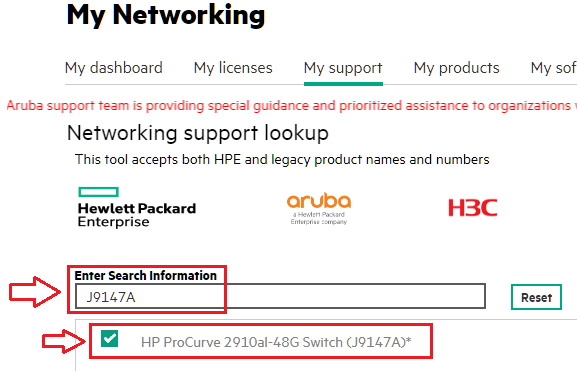
選擇要下載的韌體版本,點選後方的箭頭進行下一步驟。

點選「Download」進行韌體下載
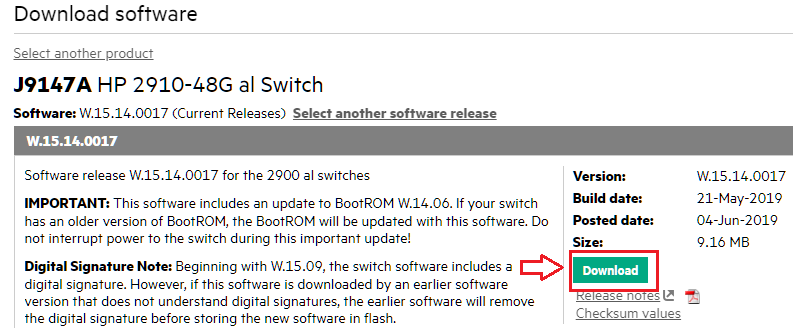
韌體的副檔名為.swi,並將該檔案放入TFTP Server的服務目錄內。

如果還不知道TFTP服務是什麼的,可以參考下列連結:
TFTP教學
2、設定Switch IP
TFTP是透過IP進行檔案傳輸,因此Switch必須設定IP才行,且要跟TFTP Server可以連線。
這一邊屬於比較簡單的設定,指令如下
config t
vlan 1
ip address 192.168.88.251 255.255.255.0
exit
exit
wr mem
結束後透過 「sh config」就可以看到下列狀態,Switch的IP已順利設定上去。
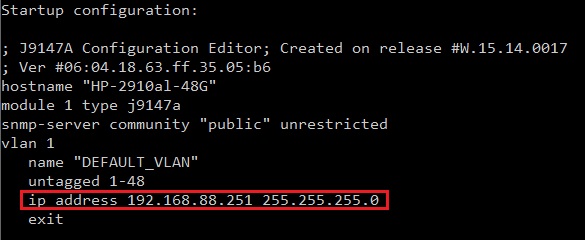
3、設定Switch IP
透過「show flash」指令可以查看目前的韌體版本及採用哪一個韌體版本進行開機。
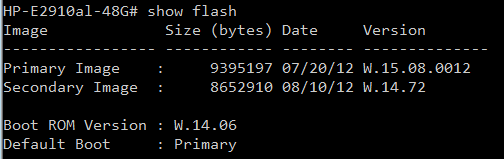
上圖資訊說明如下:
Primary Image(主要的韌體):W.15.08.0012版本
Secondary Image(次要的韌體):W.14.72版本
Boot ROM Version(開機軟體,類似BIOS功能):W.14.06
Default Boot:目前採用的韌體版本
4、更新設備韌體
copy tftp flash 192.168.88.84 W_15_12_0016.swi secondary
該指令的意思為,將W_15_12_0016.swi 這個韌體檔案從192.168.88.84這個TFTP Server IP下載,並寫入Switch設備的secondary 次要韌體。

5、切換韌體開機
boot system flash primary
或
boot system flash secondary
該指令的意思是要指定從Primary Image或是Secondary Image進行Switch開機,這個設定會被要求馬上重新開機套用。
至於何時選「Primary Image」或「Secondary Image」,就看上個步驟是更新哪一個韌體。
